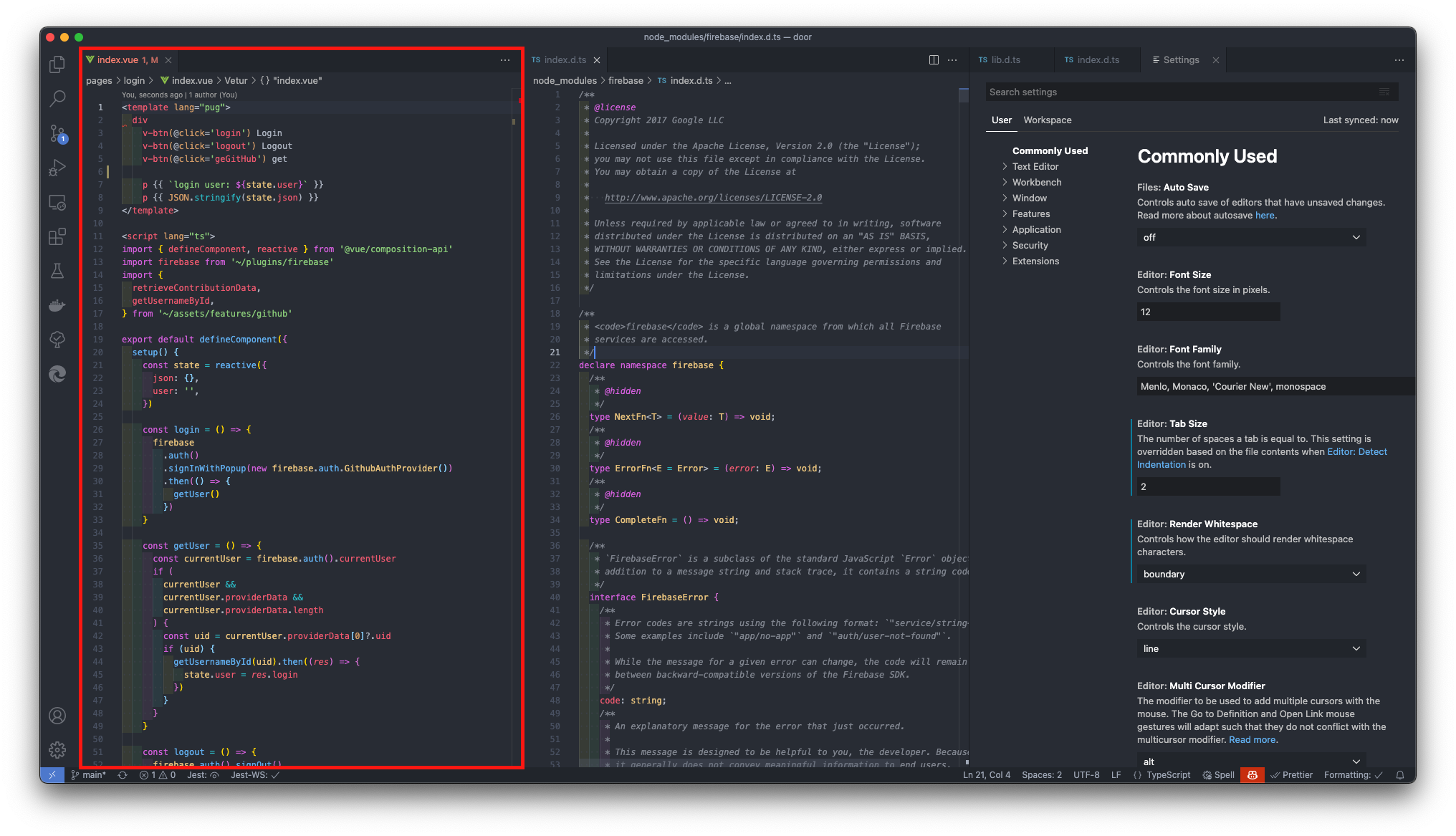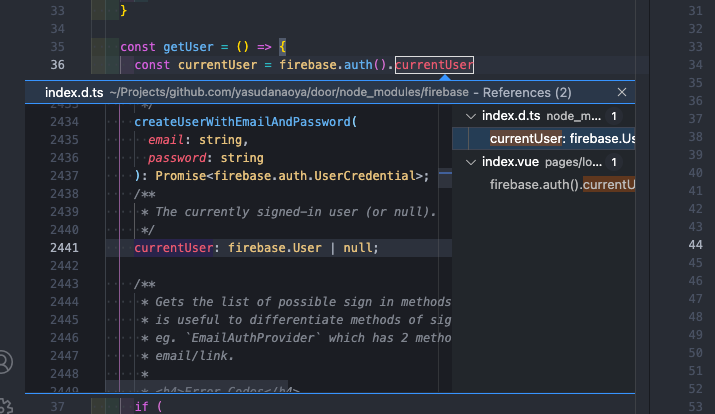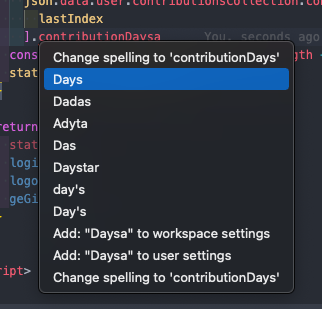注意書き
僕が、Mac ユーザーなので、ショートカットは全て Mac のキーボード用のになります。
はじめに
弊社ではしょっちゅうエンジニアが部屋に集まって、大きいモニターを囲ってモブプロを行なっています。
ナビゲーターに vimmer がいて、
vim を勉強している人がドライバーの時は
ナビゲーターから「そこに到達するには、このショートカットが使えるぞ」
と、コーディング以外のことにでもチャチャ入れをして、ワイワイ開発をしています。
そんな中、僕は vim は勉強中なのですが、仕事で使い物にならないので、VSCode を使っています。
で、
扱うアプリを手に入れたら、基本的にひとしきり遊ぶ癖があるので、
みんなが使っていないショートカットを偶然見つけて、使い続けてる。なんてことがよくあります。
それを披露すると、部屋が湧き、気持ちが良くなります。
今回は、
僕がモブプロをしていたり、初学者の方とペアプロをしていたり、してる中で
意外と知られていないんだなーって僕が思ったショートカットをいくつか紹介していきます。
みなさんも、この記事を読んだ後、我が物顔で、披露し、ぜひ気持ち良くなってください
コマンドパレットの表示 [cmd + shift + p]
cmd + p を使って、ファイルを検索することはよくあると思いますが、
先頭に > をつけることで、コマンドを呼び出すことができるのはご存じでしょうか?
弊社のメンバーが、 cmd + p でファイル検索を呼び出して、先頭に > を入力してから、コマンドを入力していたのですが、
実は、 cmd + shift + p で、完結します。
シンボル検索 [cmd + shift + o]
VSCodeでは、
関数やクラス、メソッドなどの定義されたものを シンボル として認識されます。
🤔 [cmd + f] と何が違うの?
cmd + f は文字列で検索ため、定義元も参照先も同時にヒットしてしまいます。
しかし、このシンボル検索を行うことで、定義元だけに絞り込んで検索ができるので、アクセスが早いというわけです。
ちなみに、
cmd + p で呼び出したファイル検索の先頭に @ をつけると同様のことができますが、
工程が長いので、こちらを覚えましょう
エディタグループを増やす/移動する [cmd + 任意の数字]
DnD で、エディタグループを増やしている方はいませんか?
エディタグループが1つしかない場合、
cmd + 2 を実行することで、右側にエディタグループを作成できます。
そこで、cmd + p などで任意のファイルを開くと、
簡単に2ファイルを見比べることができます。
さらにその状態で、cmd + 1 をすると左側のエディタグループがアクティブになります。
エディタグループのインデックスを使って移動を行う、なければ作成を行う。ってイメージです
カーソルの行の内容を移動する [alt + ↑/↓]
alt + ↑ とすれば、カーソルの内容を一つ上に、
alt + ↓ とすれば、一つ下に、
内容をそのまま移動することができます。
よく見るのが、関数をマウスで範囲指定し、
cmd + v で切り取り、
任意の場所で、 cmd + p で貼り付ける
これが、shift + ↑/↓ で範囲指定し、
alt + ↑/↓ で移動することができるので、少し早いです。
いや、だいぶ早いです。
サイドバーを閉じる [cmd + b]
そのままです。
エクステンションを開く [cmd + x]
そのままです。
拡張機能を検索する窓です。
エクスプローラーを開く [cmd + e]
これもそのままです。
[cmd + shift + f] は言わずもがなですね。
定義元を開く [f12]
定義元が別ファイルであれば
別タブで開きます
定義元をウインドウで開く [shift + f12]
クイックフィックスを開く [cmd + .]
エラーをホバーするときに出てくる Quick fix です。
終わり
どうでしたでしょうか。
知ってたよ、ってのもあったと思います。
実際最後の方が知ってる人多いと思います。
ただ、知らない人はいるなって思ってるので、一応書いてみました。
念のため、VSCode のショートカットの一覧の PDF のリンクも貼っておきます。
もっといいのあるよー、とかあれば教えてください。
個人的にシンボル検索は、激アツです。
JS ではあんまりだったのですが、最近描いてる Go だと結構心強く動いてくれています。